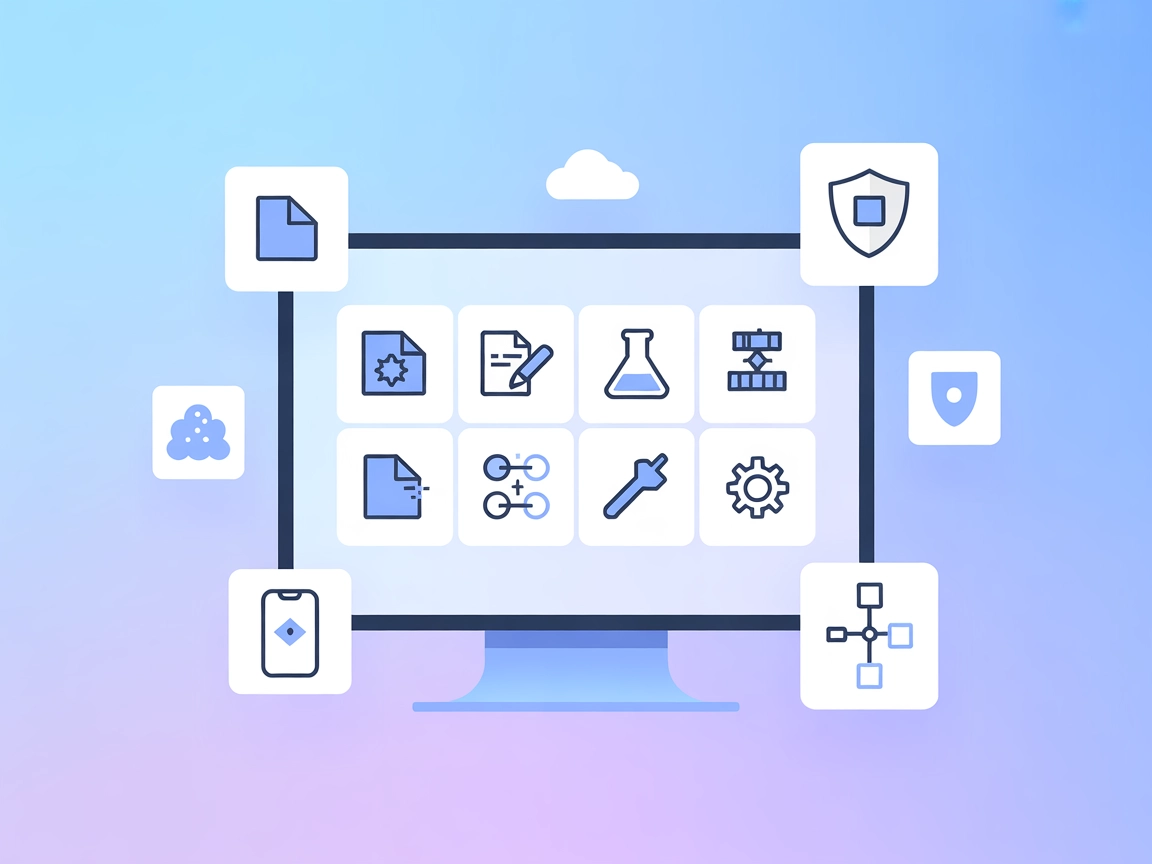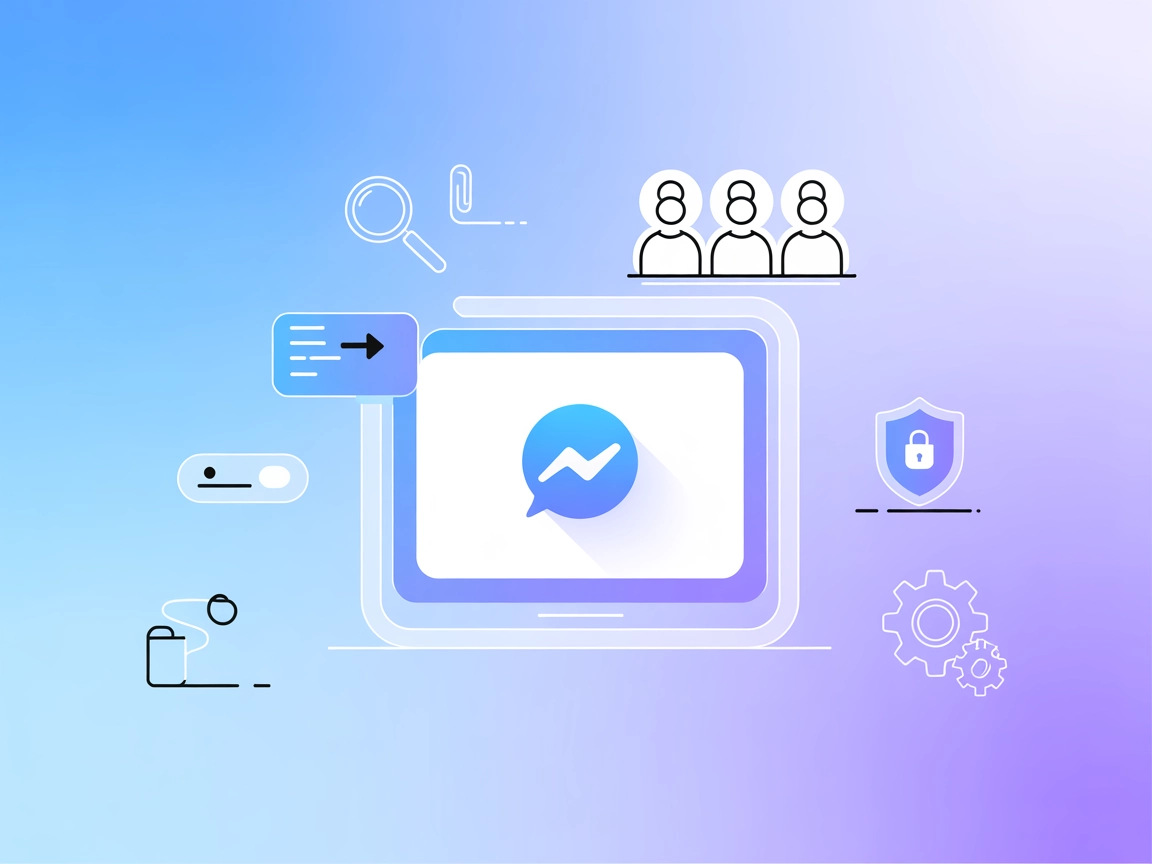
Mac Messages MCP Server
Mac Messages MCP Server kopplar säkert samman AI-assistenter och LLM:er med din iMessage-databas på macOS, vilket möjliggör frågor, automation och ökad produkti...

iMCP är en integritetsmedveten MCP-server för macOS som ger AI-assistenter säker åtkomst till ditt digitala liv—Meddelanden, Kalender, Kontakter, Påminnelser med mera—och möjliggör avancerade automatiserade arbetsflöden.
FlowHunt erbjuder ett extra säkerhetslager mellan dina interna system och AI-verktyg, vilket ger dig granulär kontroll över vilka verktyg som är tillgängliga från dina MCP-servrar. MCP-servrar som hostas i vår infrastruktur kan sömlöst integreras med FlowHunts chatbot samt populära AI-plattformar som ChatGPT, Claude och olika AI-redigerare.
iMCP (Intelligent Model Context Protocol) Server är ett macOS-program som fungerar som en brygga mellan AI-assistenter och viktiga komponenter i ditt digitala liv på Mac. Genom att implementera Model Context Protocol (MCP) gör iMCP det möjligt för AI-klienter som Claude Desktop att säkert komma åt och interagera med dina Meddelanden, Kontakter, Påminnelser, Kalender, Plats, Väder och mer. Detta möjliggör avancerade utvecklingsarbetsflöden, såsom att fråga din kalender om kommande händelser, hantera påminnelser, söka kontakter eller skicka meddelanden—allt via AI-drivna kommandon och arbetsflöden. Med standardbehörigheter och integritetsskydd i macOS ger iMCP användare och utvecklare möjlighet att automatisera och förbättra den dagliga produktiviteten genom att exponera kraftfulla, kontextuella verktyg för AI-assistenter på ett integritetsmedvetet sätt.
Inga promptmallar nämns i arkivet eller dokumentationen.
Inga explicita funktionsnamn eller ändpunkter listas i arkivfiler eller dokumentation.
~/.windsurf/config.json).mcpServers.Exempel på konfiguration:
{
"mcpServers": {
"imcp": {
"command": "imcp",
"args": []
}
}
}
~/Library/Application Support/Claude/claude_desktop_config.json.mcpServers.Exempel på konfiguration:
{
"mcpServers": {
"imcp": {
"command": "imcp",
"args": []
}
}
}
mcpServers.Exempel på konfiguration:
{
"mcpServers": {
"imcp": {
"command": "imcp",
"args": []
}
}
}
mcpServers.Exempel på konfiguration:
{
"mcpServers": {
"imcp": {
"command": "imcp",
"args": []
}
}
}
Exempel på säkring av API-nycklar
För ökad säkerhet, lagra API-nycklar som miljövariabler och referera till dem i din konfiguration:
{
"mcpServers": {
"imcp": {
"command": "imcp",
"args": [],
"env": {
"API_KEY": "${IMCP_API_KEY}"
},
"inputs": {
"apiKey": "${IMCP_API_KEY}"
}
}
}
}
Byt ut IMCP_API_KEY mot ditt faktiska namn på miljövariabeln.
Att använda MCP i FlowHunt
För att integrera MCP-servrar i ditt FlowHunt-arbetsflöde, börja med att lägga till MCP-komponenten i ditt flöde och koppla den till din AI-agent:
Klicka på MCP-komponenten för att öppna konfigurationspanelen. I systemets MCP-konfigurationssektion anger du dina MCP-serveruppgifter med följande JSON-format:
{
"imcp": {
"transport": "streamable_http",
"url": "https://yourmcpserver.example/pathtothemcp/url"
}
}
När den är konfigurerad kan AI-agenten nu använda denna MCP som ett verktyg med åtkomst till alla dess funktioner och möjligheter. Kom ihåg att ändra “imcp” till det faktiska namnet på din MCP-server och byt ut URL:en mot din egen MCP-server-URL.
| Sektion | Tillgänglighet | Detaljer/Noteringar |
|---|---|---|
| Översikt | ✅ | Allmän översikt och funktionalitet finns i README.md |
| Lista över prompts | ⛔ | Inga promptmallar nämnda |
| Lista över resurser | ✅ | Kalender, Kontakter, Plats, Meddelanden, Påminnelser, Väder, Kartor |
| Lista över verktyg | ⛔ | Inga explicita verktygsfunktioner listade |
| Säkra API-nycklar | ✅ | Exempel ges för env/integration |
| Sampling-stöd (mindre viktigt i utvärdering) | ⛔ | Ingen nämnd eller bevis på sampling-stöd |
Baserat på ovanstående erbjuder iMCP robust resursintegration för macOS-användare men saknar explicit dokumentation om promptmallar, verktygsfunktioner eller sampling/root-stöd. Installationsprocessen är enkel och väl dokumenterad.
iMCP är en stark, integritetsmedveten MCP-server skräddarsydd för macOS, som erbjuder djup integration med inbyggda appar och en enkel installationsprocess för större AI-klienter. Den får högt betyg för användarvänlighet och resursåtkomst men skulle vinna på tydligare dokumentation om verktyg, promptmallar och sampling-stöd.
| Har en LICENS | ✅ (Apache-2.0) |
|---|---|
| Har minst ett verktyg | ⛔ |
| Antal förgreningar | 24 |
| Antal stjärnor | 617 |
iMCP (Intelligent Model Context Protocol) Server är ett macOS-program som gör det möjligt för AI-assistenter att säkert interagera med dina Meddelanden, Kontakter, Påminnelser, Kalender, Plats, Väder och mer, med hjälp av macOS sekretesskydd.
iMCP ger åtkomst till din Kalender, Kontakter, Plats, Meddelanden, Påminnelser, Väder och Kartor, vilket möjliggör avancerade AI-drivna arbetsflöden som schemaläggning, meddelanden och mer.
Följ de stegvisa konfigurationsexemplen för varje stödd AI-klient (Windsurf, Claude, Cursor, Cline) för att lägga till iMCP i din MCP-serverlista och starta om din applikation.
Ja. iMCP använder standardtillstånd och integritetslager i macOS, så åtkomsten till dina data är helt under din kontroll och lämnar aldrig din enhet utan ditt uttryckliga samtycke.
Absolut. Använd iMCP för att automatisera kalenderhantering, kontaktuppslag, meddelanden, påminnelser och mer—allt via AI-assistenter integrerade med FlowHunt eller andra MCP-kompatibla plattformar.
Lås upp sömlös automatisering och AI-drivna arbetsflöden på din Mac. Integrera iMCP med FlowHunt för avancerad produktivitet och integritetsfokuserad åtkomst till dina appar.
Mac Messages MCP Server kopplar säkert samman AI-assistenter och LLM:er med din iMessage-databas på macOS, vilket möjliggör frågor, automation och ökad produkti...
ModelContextProtocol (MCP) Server fungerar som en brygga mellan AI-agenter och externa datakällor, API:er och tjänster, vilket gör det möjligt för FlowHunt-anvä...
Xcode MCP-servern fungerar som en brygga mellan AI-assistenter och Xcode-utvecklingsmiljön, vilket möjliggör automatisering av projektxadhantering, filoperation...
Cookie-samtycke
Vi använder cookies för att förbättra din surfupplevelse och analysera vår trafik. See our privacy policy.